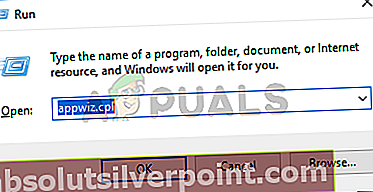„Avast“ yra čekų kibernetinio saugumo programinė įranga, kuria siekiama nukreipti visas kenkėjiškas programas ir virusus jūsų kompiuteryje ir užtikrinti interneto apsaugą. Neseniai „Avast“ pradėjo savo žaidimą ir užtikrino gerą visų slaptažodžių ir asmeninių failų saugumą.

Neseniai buvo daugybė pranešimų iš vartotojų, kurie teigia susidūrę su klaida „Nepavyko įkelti „AvastUi““Savo kompiuteriuose, kai bandė paleisti antivirusinę programinę įrangą. Šią klaidą bendrovė oficialiai pripažino ir jie netgi nurodė šios problemos sprendimo būdą. Paprastai tai įvyksta, kai „Windows“ modulis prieštarauja antivirusinei programai arba yra sugadintas diegimas.
Kas sukelia klaidą, kurios nepavyko įkelti „AvastUI“?
Trys pagrindinės priežastys, kodėl vartotojai susiduria su šia problema, yra labai paprastos ir paprastai problema išsprendžiama per kelias minutes. Priežastys yra šios:
- Nuotolinio darbalaukio paslauga neveikia kompiuteryje. Šios paslaugos leidžia vartotojui ar programai pervaldyti kitą kompiuterį per virtualų tinklą. Panašu, kad „Avast“ naudojasi šia paslauga, o jei iškyla problema, problema gali kilti.
- Avast montavimas gali būti sugadintas. Yra keli atvejai, kai diegimo failas sugadinamas arba kai kurių failų trūksta.
- Trečias vakarėlis programastrukdantis su antivirusine programine įranga.
1 sprendimas: nuotolinio darbalaukio paslaugos įgalinimas
Kaip minėta anksčiau, nuotolinio darbalaukio tarnyba buvo iš „Windows Server 2008“ ir vaidina svarbų vaidmenį atliekant kai kurias kompiuterio operacijas. Tai yra pagrindinė „Windows“ dalis, be kurios nepavyksta paleisti kelių programų. Ši paslauga gali būti išjungta, todėl visi kiti nuo jos priklausantys moduliai gali sukelti klaidą. „Avast“ yra vienas iš šių modulių. Mes patikrinsime ir patikrinsime, ar paslauga veikia tinkamai.
- Paspauskite „Windows + R“, įveskite „paslaugos.MSC“Dialogo lange ir paspauskite Enter.
- Patekę į paslaugas ieškokite įrašo „Nuotolinio darbalaukio paslauga. Dešiniuoju pelės mygtuku spustelėkite jį ir pasirinkite savybes.

- Patekę į ypatybes įsitikinkite, kad paslauga veikia. Paspauskite Pradėti ir nustatykite paleidimo tipą kaip Automatinis. Paspauskite Gerai, kad išsaugotumėte pakeitimus ir išeitumėte.

- Iš naujo paleiskite kompiuterį ir bandykite dar kartą paleisti „Avast“.
2 sprendimas: iš naujo įdiekite „Avast“
Jei aukščiau pateiktas metodas jums netinka, tai tikriausiai reiškia, kad jūsų kompiuteryje yra „Avast“ failų, kurie yra sugadinti arba netinkamai įdiegti. Tokiu atveju galime pabandyti pirmiausia tinkamai pašalinti programą iš kompiuterio ir tada iš naujo įdiegti programinę įrangą, kad pašalintumėte visus neatitikimus.
- Atsisiųskite „Avast“ pašalinimo įrankį iš oficialios svetainės.
- Atsisiuntę įrankį, paleiskite kompiuterį saugiuoju režimu ir paleiskite programą, kad visiškai pašalintumėte „Avast“.
- Paleidus kompiuterį saugiuoju režimu, paleiskite pašalinimo įrankį kurį ką tik atsisiuntėme.

- Pašalinę programinę įrangą, vėl įdiekite „Avast“ kompiuteryje. Įsitikinkite, kad esate prisijungę kaip administratorius.
- Iš naujo įdiegę iš naujo paleiskite kompiuterį įprastu režimu ir patikrinkite, ar galite tinkamai atidaryti „Avast“.
3 sprendimas: „Avast“ taisymas
Kai kuriais atvejais gali būti, kad jūsų naudojamas „Avast“ diegimas buvo sugadintas arba sugadintas dėl to, kad jūsų antivirusinė programa neveikia tinkamai. Todėl šiame žingsnyje mes taisysime „Avast“ iš „Avast“ pakartotinio diegimo įrankio, kad išspręstume šią problemą savo kompiuteryje. Norėdami tai padaryti, atlikite žemiau pateiktą žingsnį.
- Paspauskite „Windows“ + „R“ norėdami atidaryti eilutę Vykdyti.
- Įrašykite „Appwiz.cpl“ ir paspauskite „Enter“ paleisti programos valdymo langą.
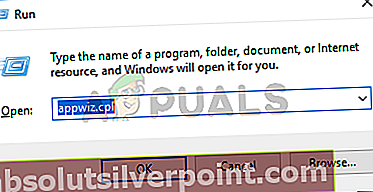
- Programų tvarkyklėje slinkite sąrašą ir dešiniuoju pelės mygtuku spustelėkite įrašą „Avast Antivirus“.
- Pasirinkite „Pašalinti“ parinktį ir palaukite, kol bus paleista „Avast Setup“.

- Spustelėkite „Remontas“ ir palaukite, kol bus tęsiama sąranka.
- Palaukite, kol bus atliktas taisymo procesas, ir kai jis bus baigtas, patikrinkite, ar problema išlieka.
Alternatyvų naudojimas
Jei klaida vis tiek įvyksta jūsų kompiuteryje, užuot iš naujo įdiegę „Windows“, galite pabandyti naudoti kitas antivirusines alternatyvas. Rinkoje yra šimtai kitų programų, kurios yra nemokamos ir taip pat atlieka gerą darbą.
Be trečiųjų šalių alternatyvų, taip pat galite išbandyti įmontuotą „Microsoft“ gynėją, kad kompensuotumėte pašalintą „Avast“.
Patarimas: Įsitikinkite, kad jokia trečiųjų šalių programinė įranga neprieštarauja „Avast“. Prieš paleisdami programą, išjunkite visą kitą antivirusinę programinę įrangą.